SysTools VMware Recovery官方版是一款可以帮助用户将虚拟机数据恢复的工具。SysTools VMware Recovery最新版可以从损坏的VMDK文件中扫描,搜索,恢复和提取VMware虚拟机数据,恢复由VMware Application创建的虚拟机文件数据(.vmdk)。SysTools VMware Recovery官方版还 支持从已删除,格式化和损坏的VMDK文件恢复数据,支持FAT或NTFS格式的VMDK文件的数据恢复。
-
15.0.0.0 最新版查看
-
6.8.8 最新版查看
-
6.6.7 最新版查看
-
6.6.7 中文版查看
-
6.6.7 中文版查看
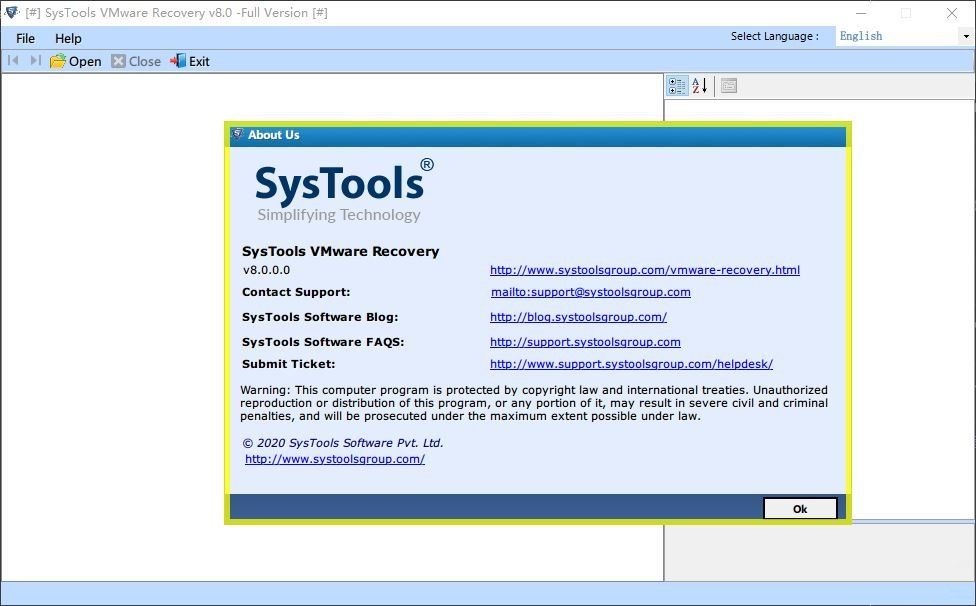
SysTools VMware Recovery基本简介
SysTools VMware Recovery是一款非常不错的虚拟机数据恢复软件,Tool可修复和恢复损坏的VMDK文件中的VMware虚拟机数据。
SysTools VMware Recovery功能介绍
从损坏的VMDK文件中扫描,搜索,恢复和提取VMware虚拟机数据;
恢复由VMware Application创建的虚拟机文件数据(.vmdk);
从虚拟机的多个VMDK文件扫描和预览数据;
支持从已删除,格式化和损坏的VMDK文件恢复数据;
支持FAT或NTFS格式的VMDK文件的数据恢复;
没有文件大小限制:用150多个VMDK文件测试;
高级选项过滤和搜索VMDK文件扩展名;
提取和恢复在原始位置恢复的虚拟机数据。
SysTools VMware Recovery软件特色
1、批量恢复VMware文件
VMware数据恢复工具可帮助一次从多个VMDK文件中恢复记录。您可以直接浏览虚拟机文件夹路径。另外,如果需要,您可以在系统驱动器中搜索多个虚拟机,然后完全扫描它们。它恢复VMDK文件中存在的所有数据,文件或文件夹。
2、搜索文件的高级选项
SysTools VMware Recovery最新版允许您使用扩展名在VMDK文件中搜索任何特定文件。另外,您可以通过应用以下选项来过滤项目:文件创建日期,修改日期和最后访问日期。您可以设置日期范围,以过滤掉该特定日期范围内的所有项目。
3、搜索和扫描虚拟机
为了扫描和恢复虚拟机数据,您需要先加载它们。现在,如果无法找到虚拟机路径,请使用搜索选项。您可以通过两种方式找到虚拟机:
在所有驱动器中搜索:将搜索完整的系统驱动器。
在特定驱动器中搜索:在机器的选择性驱动器中搜索。
4、提取并保存恢复的数据
执行VMware数据恢复后,该工具允许您提取并保存其文件。您可以将文件提取并保存为两种不同的方式,即:
提取数据:使用此选项,您可以提取文件并将其保存在计算机上的任何所需位置。
提取为原始文件:此选项可让您还原所选分区中恢复的虚拟机数据。
5、预览具有属性的数据
扫描并加载了完整的VMDK文件后,软件将列出其所有项目。可以预览每个文件及其属性,例如:名称,创建日期,修改日期和大小(以字节为单位)。该软件仅允许您预览文本文件,例如:.xml,.log,.dir等,以及格式为的图像。.jpg,.png,.gif等。
6、生成并保存报告
恢复数据并提取VMDK文件后,软件会立即生成该报告。该报告由虚拟机编号,源文件夹和目标文件夹组成。另外,如果需要,您可以将提取报告保存为CSV格式的文件。可供将来参考。
7、维护文件夹层次结构
在VMDK文件和文件夹中,数据保持正确的结构排列。即使在提取后,该软件也可以确保保持其文件夹结构。现有文件夹层次结构将不会进行任何更改,并且软件还将帮助您保留data属性。
8、导出并保存选择文件
VMware文件的提取和保存可以有选择地进行。如果要保存所选文件,则可以使用VMDK Recovery Tool保存恢复的VMDK文件中的选择性文件夹和数据。“检查/取消检查”选项仅允许提取所需的数据。
SysTools VMware Recovery常见问题
1、如何使用此软件从损坏的VMDK文件中恢复数据?
下载vmdk恢复
VMDK数据恢复的4个步骤:
步骤1:-下载并安装VMware Recovery Software。然后点击打开按钮
第2步:-现在单击“扫描”按钮。
步骤3:-预览已删除,已格式化,已损坏的数据。
步骤4:-将恢复的数据保存在所需位置。
2、可以使用此软件修复VMDK文件吗?
是的,该软件仅从VMDK文件中恢复损坏的数据。此外,您可以将其保存为所需位置或原始路径的原始格式。
3、一次可以恢复多少个VMDK文件?
VMDK恢复也可以批量模式进行。您只需要浏览存储VMDK文件的文件夹。所有VMDK文件将自动加载到软件窗口的左侧面板中。
4、我可以使用此工具在虚拟机中搜索VMDK文件吗?
是的,该软件使用户可以搜索主机上安装的多个虚拟机。为此,必须在VM Server计算机上安装软件。
5、我需要任何支持性应用程序来运行此软件吗?
不能,VMware Recovery是一个独立工具,不需要运行任何支持性应用程序。
6、该软件可以帮助我恢复存储在VMDK文件中的图像吗?
是的,VMware Recovery软件可以恢复所有数据文件夹,图像以及文本文件,并可以将它们存储在其原始位置或您选择的位置。
SysTools VMware Recovery使用方法
1.转到开始?所有程序?SysTools VMware Recovery?SysTools VMware Recovery
2.软件的菜单栏中单击“打开”。您还可以在单击下拉列表后更改语言。
3.现在选择VMDK文件。从列表中选择VMDK文件后,单击“确定”按钮,您还可以创建一个新文件夹。
4.这里,该工具将提供扫描选项,单击“扫描”按钮。
5.该软件将显示读数百分比。等到达到100%。
6.现在,该工具将在应用程序面板中列出根文件夹。只需浏览根文件夹。
7.现在预览所有还原的文件夹并选择所需的文件夹,并将所有数据预览到工具窗口的左侧。删除的分区将以红色突出显示。
8.该应用程序提供了两个选项来保存恢复的数据,即保存所选数据或保存完整的恢复数据。
对于选定的数据:-从工具面板的右侧选择所需的文件,然后单击突出显示的“保存选定的”按钮。
9.要获取完整的数据:-从工具的“浏览面板”中选择一个文件夹,然后从菜单栏中单击“保存”按钮。
10.提供目标位置以保存生成的文件。您也可以通过单击“创建新文件夹”按钮并单击“确定”来创建新文件夹。
11.查看导出进度报告,并等待其完成100%。如果用户要停止出口生产商,请单击“停止”。
12.导出过程完成后,该工具将通过弹出消息“导出成功完成”来通知您。只需单击“确定”,然后继续显示恢复的数据。
13.还提供了搜索选项来搜索所需的文件,如下所示:从“打开”旁边的下拉列表中,选择基于“创建,修改和上次访问”的搜索
14.现在,从日期过滤器选项中选择“从”和“到”日期。
15.之后,将文件名放在搜索栏中,然后单击搜索图标。搜索过程将开始。搜索过程完成后,将显示搜索结果。
16.只需浏览到您提供的目的地并显示所有数据即可。
SysTools VMware Recovery安装步骤
1.在pc下载网下载SysTools VMware Recovery最新版软件包
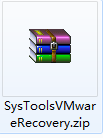
2.解压SysTools VMware Recovery软件,运行文件
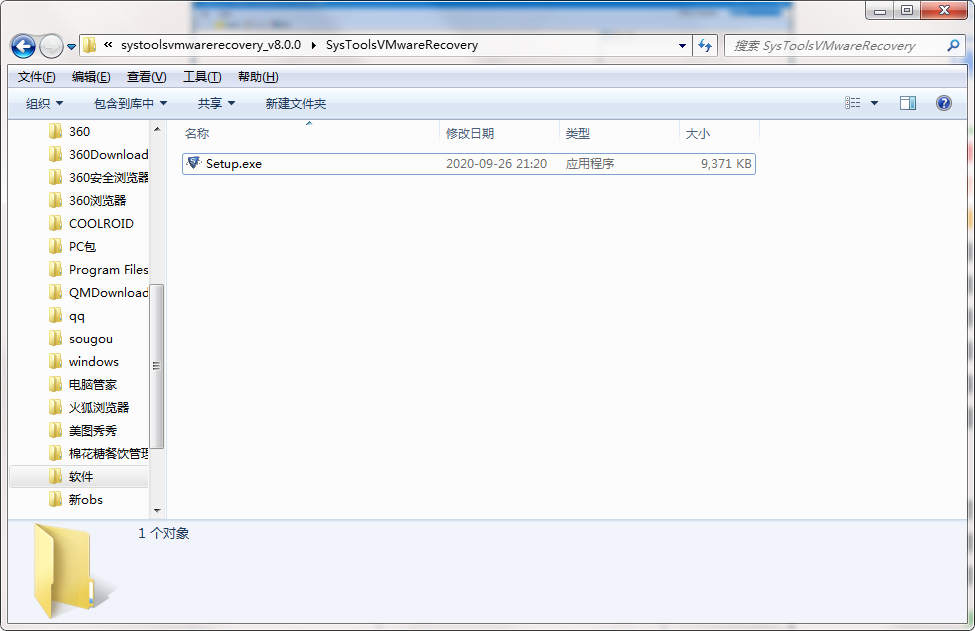
3.双击打开,进入SysTools VMware Recovery软件界面,点击下一步
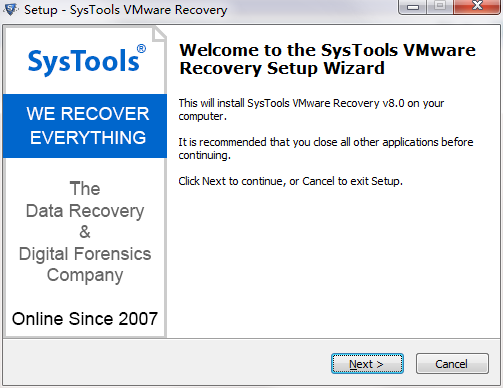
4. 请仔细阅读下面的安装许可协议,是否接受上述许可证协议的所有条款,点击我同意,点击下一步
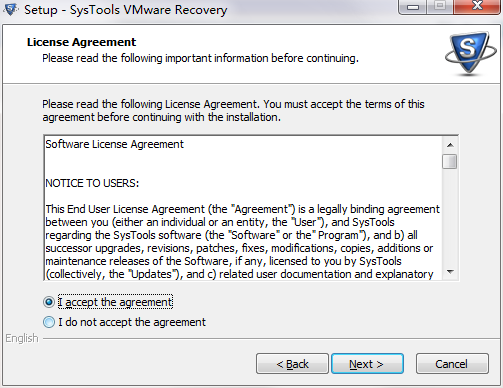
5.选择目的地位置,软件将被安装到以下列出的文件夹中,要选择不同位置,建入新的路径,点击下一步
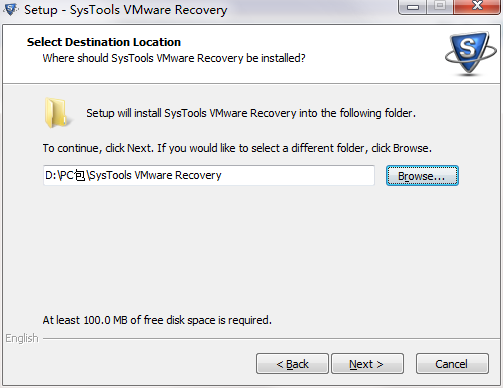
6.创建快捷方式文件夹,快捷方式图标将在下面指出的文件夹中创建。点击下一步
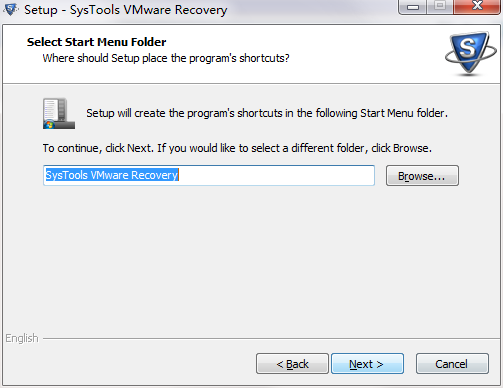
7.选择一个附加任务,选择在安装软件时运行的附加任务,然后单击下一步
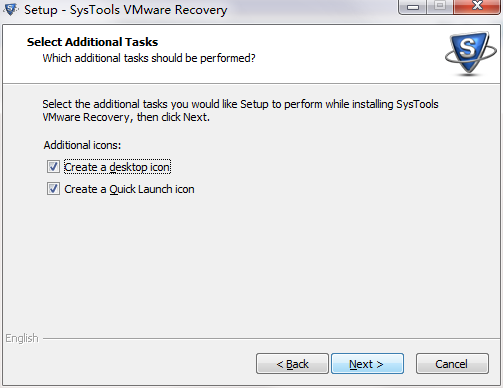
8.安装程序现在准备开始安装软件到您的电脑上,单击安装继续此安装程序
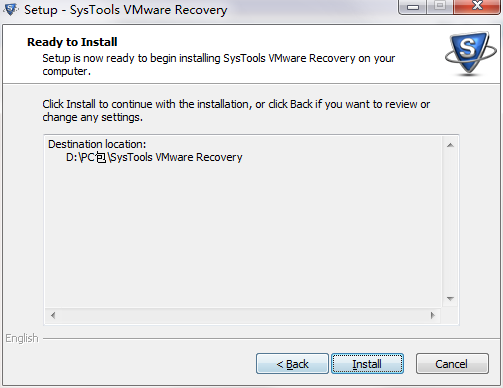
9.点击完成,SysTools VMware Recovery软件安装成功

SysTools VMware Recovery更新日志:
1.修正了其它bug;
2.优化了软件的兼容性。


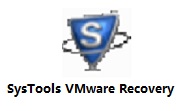

 Flash中心
Flash中心
 鲁大师
鲁大师
 抖音电脑版
抖音电脑版
 QQ浏览器
QQ浏览器
 百度一下
百度一下
 photoshop cs6
photoshop cs6
 驱动精灵
驱动精灵
 360浏览器
360浏览器
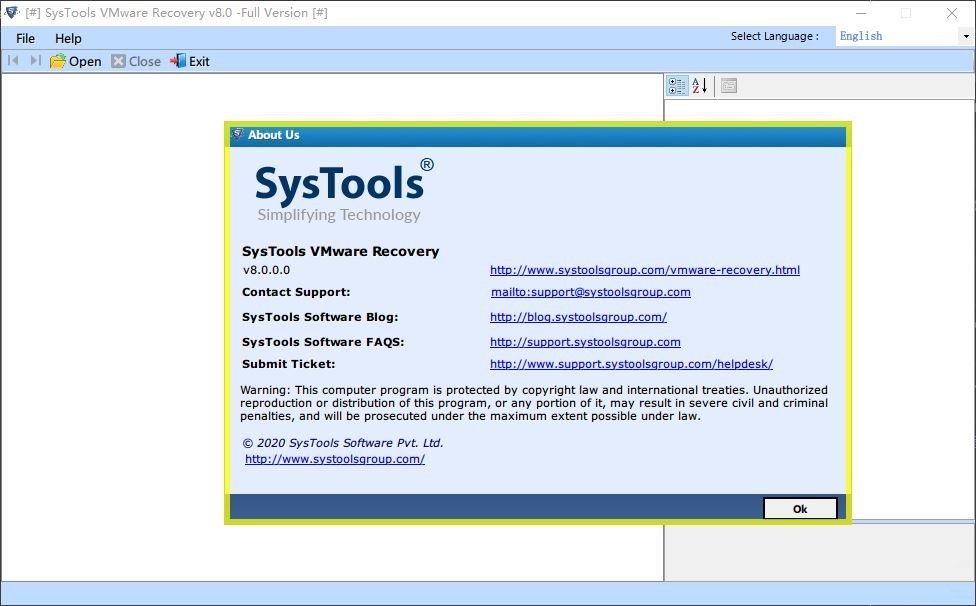
 金舟多聊
金舟多聊
 Google Chrome
Google Chrome
 风喵加速器
风喵加速器
 铃声多多
铃声多多
 网易UU网游加速器
网易UU网游加速器
 雷神加速器
雷神加速器
 爱奇艺影音
爱奇艺影音
 360免费wifi
360免费wifi
 360安全浏览器
360安全浏览器
 百度云盘
百度云盘
 Xmanager
Xmanager
 2345加速浏览器
2345加速浏览器
 极速浏览器
极速浏览器
 FinePrint(虚拟打印机)
FinePrint(虚拟打印机)
 360浏览器
360浏览器
 XShell2021
XShell2021
 360安全卫士国际版
360安全卫士国际版
 迅雷精简版
迅雷精简版





























